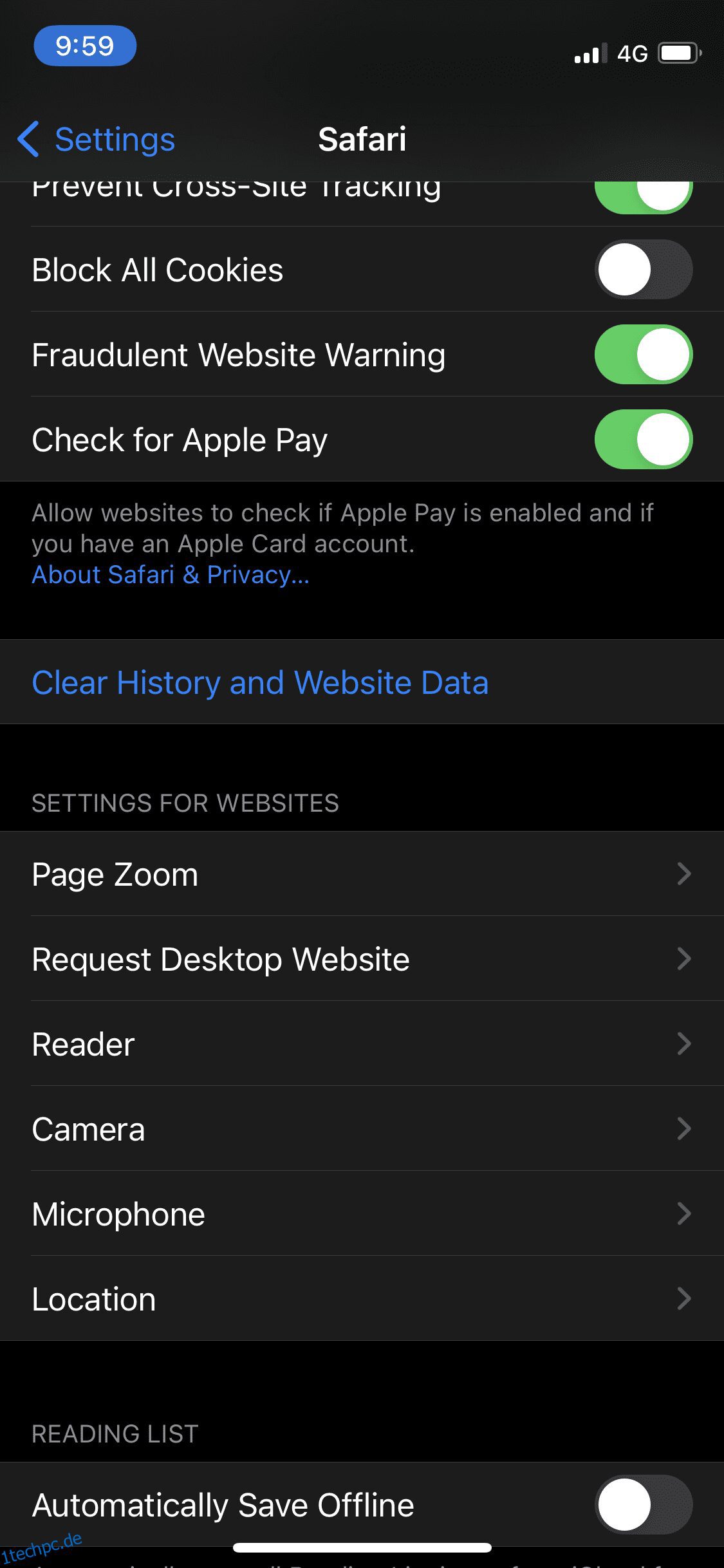Wie jedes andere Gerät wird auch das iPhone mit der Zeit langsamer, da es mit zu vielen Apps und Dateien verstopft wird.
Wenn dies bei Ihrem Gerät passiert, müssen Sie nicht unbedingt ein neues kaufen, um eine höhere Geschwindigkeit zu erleben. Stattdessen können Sie den Cache auf Ihrem iPhone leeren, um es wieder butterweich zu machen und gleichzeitig Speicherplatz freizugeben.
Genau wie andere technische Elemente hat auch das Caching einen guten Grund, insbesondere um den gesamten Prozess der Nutzung Ihres Telefons zu beschleunigen. Aber ironischerweise gibt es Zeiten, in denen bestimmte Apps den Cache Ihres iPhones bis zu einem Punkt füllen, an dem die Gesamtleistung negativ beeinflusst wird, was zu einer langsameren Geschwindigkeit führt.
Zum Glück ist es ein kleines Problem, und es gibt einige Möglichkeiten, es anzugehen, die ich Ihnen in diesem Artikel zeigen werde. Aber zuerst möchte ich Ihnen mehr über Cache im Allgemeinen erzählen.
Inhaltsverzeichnis
Was ist Caching und wie funktioniert es auf iPhone-Geräten?
Wenn Sie weiterhin Websites über einen mobilen Browser durchsuchen oder täglich Apps verwenden, erstellt Ihr Gerät automatisch versteckte Dateien, die in einem temporären Bereich des Speichers, dem sogenannten Cache, gespeichert werden.
Zwischengespeicherte Daten bestehen aus Fotos und anderen Dateien der Quellen, die Sie durchsuchen, damit nicht jedes Mal das Ganze neu geladen werden muss. Dies führt zu einer schnelleren Ladegeschwindigkeit und einem unglaublichen Komfort für die Benutzer.
Du kannst es dir wie einen Lebensmitteleinkauf vorstellen. Anstatt jedes Mal in den Laden zu gehen, wenn Sie etwas Milch für Ihr Müsli möchten, können Sie einfach mehrere Kartons davon in Ihrem Kühlschrank stapeln, um die Mühe zu vermeiden, alles noch einmal zu tun.
Wie bereits erwähnt, wird es jedoch etwas problematisch, wenn der Cache veraltet ist und nicht mehr mit den Daten übereinstimmt, die auf der Website / App verwendet werden. Dann wird Ihr Gerät langsamer.
In diesen Fällen können Sie den Cache auf dem iPhone mit den unten genannten Methoden löschen.
HINWEIS: Durch das Leeren des Cache werden Sie von den Websites/Apps abgemeldet, bei denen Sie derzeit angemeldet sind. Ich würde sagen, es ist die Unannehmlichkeiten wert, sich nacheinander wieder anzumelden, um im Gegenzug ein schnelleres und unverstopftes Gerät zu erhalten.
Wie lösche ich den Safari-Browser-Cache auf dem iPhone?
Safari ist der Standardbrowser auf dem iPhone, daher wäre es gut, zuerst den Cache zu löschen. Denken Sie daran, dass die folgenden Schritte ab iOS 11 alle Geräte betreffen, die bei Ihrem iCloud-Konto angemeldet sind. Das bedeutet, dass der Cache aller Ihrer Geräte gelöscht wird. Befolgen Sie die folgenden einfachen Schritte:
Schritt 1: Öffnen Sie die Einstellungen-App auf Ihrem iPhone.
Schritt 2: Scrollen Sie nach unten, bis Sie „Safari“ sehen.
Schritt 3: Scrollen Sie nach unten zum Abschnitt „Datenschutz und Sicherheit“, und Sie sehen „Verlauf und Website-Daten löschen“. Gehen Sie voran und tippen Sie darauf.

Schritt 4: Dieses Popup erscheint, um Ihre Entscheidung zu bestätigen.

Tippen Sie auf „Verlauf und Daten löschen“ und Sie sind fertig.
Wie lösche ich den Chrome-Browser-Cache auf dem iPhone?
Google Chrome ist ein weiterer sehr beliebter Browser, den viele von uns täglich verwenden. Das Löschen des Chrome-Cache ist etwas anders, da Sie dies in den Einstellungen der App tun müssen.
Hier sind die Schritte dafür:
Schritt 1: Öffnen Sie Chrome und tippen Sie auf die drei Punkte am unteren Bildschirmrand.

Schritt 2: Tippen Sie auf „Einstellungen“.

Schritt 3: Scrollen Sie nach unten, bis Sie „Datenschutz“ sehen.

Schritt 4: Tippen Sie auf „Browserdaten löschen“.

Schritt 5: Hier können Sie die Datentypen auswählen, die Sie löschen möchten, und für einen bestimmten Zeitraum Ihrer Wahl.

Schritt 6: Nachdem Sie Ihre Auswahl getroffen haben, tippen Sie zur Bestätigung unten auf „Browserdaten löschen“.
Ebenso müssten Sie herausfinden, wo Sie den Cache für andere Apps von Drittanbietern löschen können, da einige von ihnen Sie nicht auf die übliche Weise löschen lassen. Es variiert von App zu App, ist aber normalerweise nicht sehr schwer zu finden.
Software zum Löschen des Cache auf dem iPhone
Wenn Sie nach einem Tool suchen, das sich von einem Ort aus um die gesamten zwischengespeicherten Daten Ihres Geräts kümmert, sind die folgenden Lösungen für Sie geeignet.
#1. PhoneClean

Entfernen Sie einfach versteckte, zwischengespeicherte, Cookie- und Junk-Dateien von Ihrem iPhone mit PhoneClean. Diese Software kann feststellen, was Ihr Gerät verstopft, und es dann sicher reinigen. Sie können dies sowohl unter Windows als auch unter macOS herunterladen.
#2. iMyFone Umate

iMyFone Umate kann eine Reihe von Aufgaben ausführen, um Ihr iPhone innerhalb von Minuten zu reinigen. Es kann große Dateien verwalten, temporäre und Junk-Dateien bereinigen und Ihre gewünschten Fotos komprimieren/löschen/exportieren. Wenn Sie eine Liste von Apps haben, die Sie nicht verwenden, können Sie diese Software verwenden, um sie auf einmal von Ihrem Gerät zu löschen.
Einige andere Möglichkeiten, Speicherplatz freizugeben und die Geschwindigkeit zu verbessern
Die oben genannten Methoden funktionieren hervorragend, wenn es darum geht, den Cache für Apps auf dem iPhone direkt zu löschen. Einige andere unglaubliche Möglichkeiten helfen Ihnen jedoch, die Geschwindigkeit Ihres Geräts zu verbessern und mehr Speicherplatz freizugeben.
Starten Sie Ihr iPhone neu
Wenn Sie Ihr iPhone längere Zeit nicht ausgeschaltet haben, lohnt es sich, es neu zu starten, um einige temporäre Dateien zu löschen, die sich angesammelt haben. Dies ist eher ein „leichtes“ Cache-Leeren, so dass es die Dinge nicht vollständig aufräumt, aber es wird definitiv einen gewissen Einfluss auf die Geschwindigkeit haben.
Apps löschen und neu installieren
Wenn es eine App gibt, mit der Sie den Cache nicht manuell löschen können, und Sie in den Einstellungen der App keine Möglichkeit finden, dies zu tun, besteht die Lösung darin, die App zu löschen und neu zu installieren. Befolgen Sie dazu die folgenden Schritte:
Schritt 1: Gehen Sie zu Einstellungen und tippen Sie auf „Allgemein“.

Schritt 2: Tippen Sie auf „iPhone Storage“, um zu sehen, welche Apps den meisten Speicherplatz auf Ihrem Telefon einnehmen.

Schritt 3: Tippen Sie in der Liste der Apps auf diejenige, die Sie löschen möchten.

Schritt 4: Achten Sie auf den Abschnitt „Dokumente & Daten“. Sie zeigt an, wie viel Platz die Dokumente und Daten für die App auf Ihrem iPhone einnehmen.

Schritt 5: Tippen Sie abschließend auf „App löschen“.

Dadurch wird die App (offensichtlich) gelöscht und auch alle damit verbundenen Daten gelöscht. Sie können dann fortfahren und es für einen Neuanfang neu installieren, was viel weniger Platz beansprucht als zuvor.
Bei Apps, die Ihre wichtigen Daten und Dokumente enthalten, sollten Sie dies natürlich nicht tun.
Entladen Sie Apps, die Sie nicht oft verwenden
Eine erstaunliche Funktion auf dem iPhone ermöglicht es Ihnen, Apps zu „auslagern“, was im Grunde bedeutet, die jeweilige App zu löschen, aber die App-Daten weiterhin auf Ihrem Gerät zu behalten. Sie können die App jederzeit aus dem App Store neu installieren, und ihre Daten bleiben intakt.
Auf diese Weise sparen Sie Speicherplatz, indem Sie Apps auslagern, die Sie nicht sehr oft verwenden. Hier sind die Schritte dazu:
Schritt 1: Gehen Sie zu Einstellungen und tippen Sie auf „Allgemein“.

Schritt 2: Tippen Sie auf „iPhone Storage“, um Ihre App-Liste zu öffnen.

Schritt 3: Wählen Sie Ihre gewünschte App aus und tippen Sie auf „App auslagern“.

Schritt 4: Ein Popup erscheint:

Wenn Sie sicher sind, tippen Sie zur Bestätigung auf „App auslagern“.
Fazit
Die oben genannten Methoden und Tools helfen Ihnen, ein reibungsloses Gerät zu erhalten, das keinen unnötigen Platz beansprucht. Als Ergebnis werden Sie in der Lage sein, mehr zu erreichen, während Sie weniger Zeit aufwenden, und hoffentlich vermeiden, sich vor Frustration die Haare zu raufen. 😃